Gilt für
- Brandfolder
Kommentare zu Dokumenten hinzufügen
Verwenden Sie Kommentare, um mit Ihren Teammitgliedern in der Inhaltsautomatisierung zusammenzuarbeiten.
Wer kann das nutzen?
Pläne:
- Brandfolder
Sie können nur Kommentare zu einem Dokument hinzufügen, wenn Sie es bearbeiten. Wählen Sie im Bearbeitungsbildschirm das Sprechblasensymbol neben Eingaben aus.
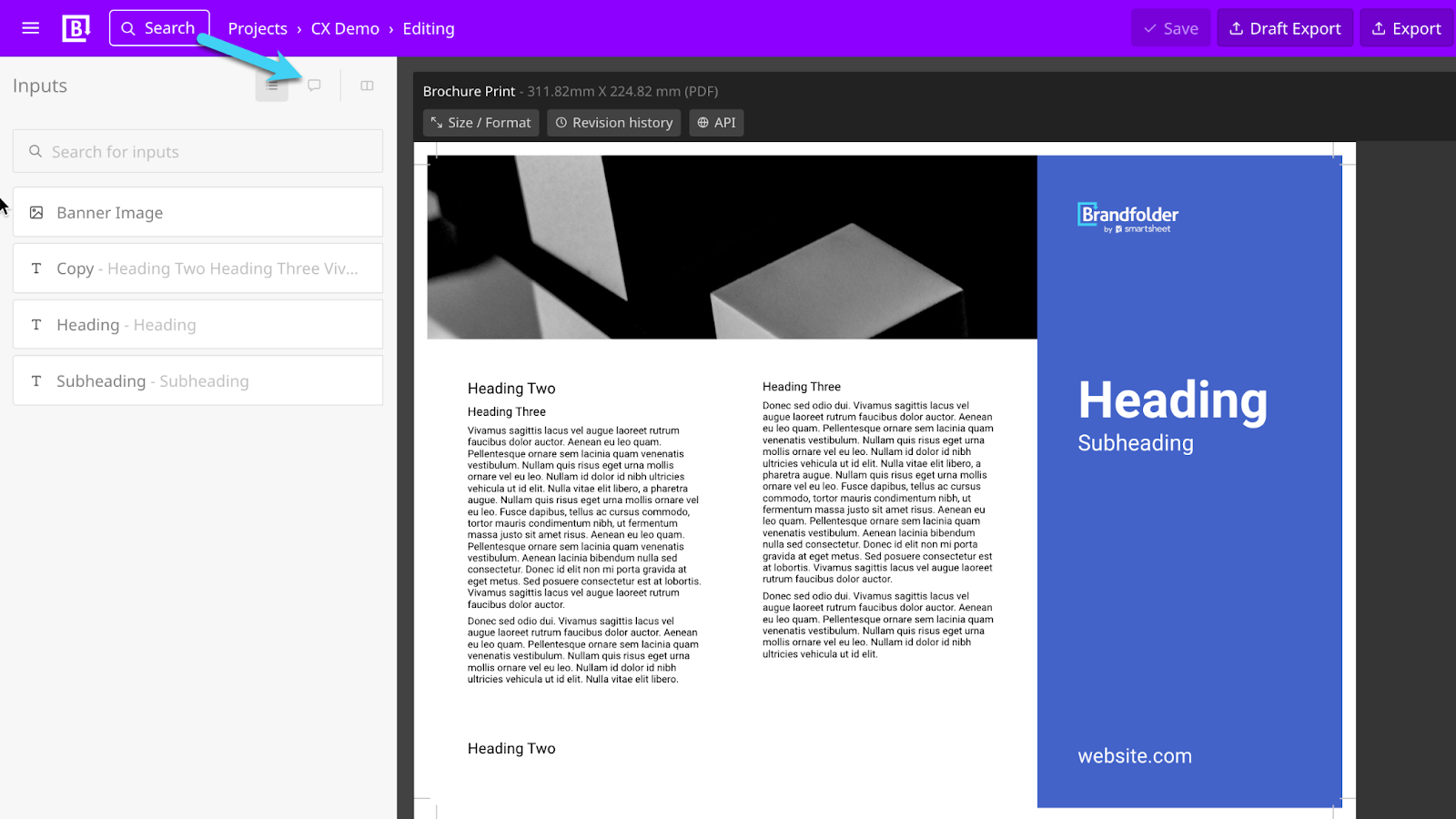
Sehen Sie in der Unterhaltungsansicht aktuelle Kommentare anderer Benutzer (falls vorhanden) und interagieren Sie mit diesen Kommentaren oder fügen Sie neue hinzu.
Wählen Sie Kommentar schreiben aus und geben Sie Ihren Kommentar ein. Wählen Sie Senden, wenn Sie fertig sind. Sie können einen bestimmten Input, auf den Sie sich beziehen, mit Tags versehen oder den Kommentar einem Benutzer zuweisen. Durch das Zuweisen eines Kommentars zu einem Benutzer wird sichergestellt, dass dieser über Ihren Kommentar benachrichtigt wird.
Sie können auch eingabespezifische Kommentare anzeigen und hinzufügen, indem Sie die Eingabe bearbeiten und die Sprechblase auswählen. Input-spezifische Kommentare sind mit einem blauen Input-Tag gekennzeichnet.